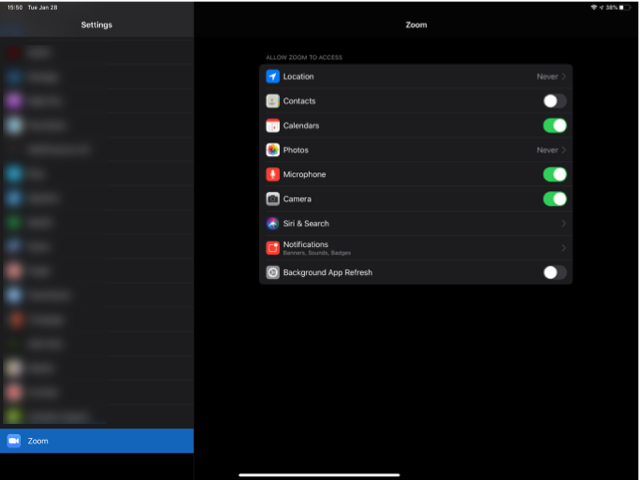会社概要
この記事は、iOS で使用できる機能の概要を説明しています。 iOS で Zoom クラウドミーティングアプリを使用すれば、ミーティングに参加したり、自分のミーティングをスケジュールしたり、チャットしたり、連絡先ディレクトリを表示したりすることができます。
注意:ライセンスやアドオンの制限によって、一部の機能が利用できない場合があります。 前提条件と構成の詳細については、各機能の記事をご覧ください。
この記事の内容:
前提条件
- Zoom クラウドミーティングクラウドアプリ(App Storeでダウンロード)
サインインして参加
Zoom を起動して、[ミーティングに参加する] をクリックすると、サインインせずにミーティングに参加できます。 サインインして、自分のミーティングをスケジュールするには、[サインイン] をタップします。
サインインするには、Zoom、Google、または Facebook のアカウントを使用します。 SSO を使用してサインインする方法もあります。 アカウントを持っていない場合は、[サインアップ] をタップします。 Zoom アカウントはあるがパスワードを思い出せない場合は、[パスワードをお忘れですか] をタップします。
ミーティングとチャット
サインインした後、[ミーティングとチャット] をタップしてミーティング機能にアクセスします。
-
新しいミーティング
 : PMI または新しいミーティング ID を使用して、インスタント ミーティングを開始します ホスト向けミーティング内コントロールの詳細を見る
: PMI または新しいミーティング ID を使用して、インスタント ミーティングを開始します ホスト向けミーティング内コントロールの詳細を見る -
参加
 : ミーティング ID を使用してミーティングに参加します。 出席者向けミーティング内コントロールの詳細を見る
: ミーティング ID を使用してミーティングに参加します。 出席者向けミーティング内コントロールの詳細を見る -
スケジュール
 : 1回限りまたは定期的なミーティングのいずれかをスケジュールします。
: 1回限りまたは定期的なミーティングのいずれかをスケジュールします。
- 画面共有
 : 共有キー又はミーティング ID を入力して、デバイスの画面を Zoom Room に共有します。
: 共有キー又はミーティング ID を入力して、デバイスの画面を Zoom Room に共有します。 -
ルームを呼び出す
 : H.323 または SIP デバイスを呼び出して、そのデバイスとの会議を開始します。 これにはアカウントへの追加のアドオンと、H.323 または SIP デバイスの IP アドレスまたは URI が必要です。
: H.323 または SIP デバイスを呼び出して、そのデバイスとの会議を開始します。 これにはアカウントへの追加のアドオンと、H.323 または SIP デバイスの IP アドレスまたは URI が必要です。
-
 星付き: 星付きの連絡先やチャンネルを表示し、チャットを開始します。
星付き: 星付きの連絡先やチャンネルを表示し、チャットを開始します。 - 自分の名前をタップして、パーソナル チャット スペースを使用します。
- その他の連絡先やチャット チャンネルが表示されます
以下の機能にもアクセスできます。
- [Zoom ルーム ペアリング] アイコン
 : 近くの Zoom ルームとペアリングして、Zoom Room Controllers ではなくモバイルアプリからミーティングをコントロールします。
: 近くの Zoom ルームとペアリングして、Zoom Room Controllers ではなくモバイルアプリからミーティングをコントロールします。 - [作成] アイコン
 : 新しく連絡先との 1 対 1 のチャットを開始します。
: 新しく連絡先との 1 対 1 のチャットを開始します。
電話
[電話] をタップして Zoom Phone 機能を使用します。
注意: Zoom Phone のライセンスが必要です。
- キーパッド アイコン
 : 直通電話番号または会社の電話番号を使って、電話番号または連絡先に発信します。
: 直通電話番号または会社の電話番号を使って、電話番号または連絡先に発信します。 - [履歴] タブ: 着信履歴、不在着信、録音した通話を示すコールログを表示します。
- [ボイスメール] タブ: ボイスメールのメッセージを再生、削除します。
- [回線] タブ: アクセス可能な回線を表示します。
- [SMS] タブ: 送信または受信した SMS メッセージを表示します。
- [作成] アイコン
 : 新しい SMS メッセージを開始します。
: 新しい SMS メッセージを開始します。
- [作成] アイコン
ミーティング
- 開始: PMI またはスケジュール設定したミーティングを使って、インスタント ミーティングを開始します
- 招待状を送信: ショートメール、メール、またはミーティングの詳細をコピーしてカレンダー招待に貼り付けることで、PMI に他のユーザーを招待します。
- 編集: PMI の設定を変更します
- スケジュール設定したミーティングをタップすると、表示、開始、参加、または削除することもできます。
注意: 自分がホストしたミーティングのみ、編集、開始、削除できます。
連絡先
[連絡先] をタップすると、すべての連絡先が一覧表示され、新規で追加できます。
- [連絡先]タブ: [連絡先] をタップすると、1 対 1 のチャットを開始する、ミーティングや電話を開始する、相手のステータスなどの情報を確認するといったオプションが表示されます。
- [チャンネル] タブ: チャンネルのディレクトリ(グループ メッセージ通信に使用)を表示します。 スター付きのチャンネルは、リストの上部に表示されます。
- [アプリ] タブ: 接続したアプリの一覧を、通常は自動化されたチャットボットの形式で表示します。
- プラスアイコン
 : 連絡先とチャンネルのオプションを表示します。 連絡先の追加、連絡先グループの作成、チャンネルの作成、チャンネルへの参加、マーケットプレイスからのアプリの追加ができます。
: 連絡先とチャンネルのオプションを表示します。 連絡先の追加、連絡先グループの作成、チャンネルの作成、チャンネルへの参加、マーケットプレイスからのアプリの追加ができます。
設定
[設定] をタップして、ミーティングやチャットの設定を表示します。
- 自分の名前をタップすると、プロフィール画像、名前、パスワードを変更できます。
- ミーティング: マイク、ミラービデオの有効化や無効化など、ミーティングに関する設定を変更します。
- 連絡先: Zoom を使用する電話の連絡先を検索し、連絡先のリクエストを承認します。
- チャット: 通知、未読メッセージの表示順など、チャットに関連する設定を変更します。
- 電話(Zoom Phone を持っている場合のみ表示): コールキュー、共有回線グループなどに関連する設定を変更します。
- 一般: 着信音などの一般的な設定を変更します。
- Siri のショートカット: Siri で Zoom を使用する際の音声コマンドを設定します。
- 概要: アプリバージョンを表示し、フィードバックを送信します。
Zoom モバイルアプリによる権限のリクエスト
Zoom モバイルアプリは、Zoom でアクセスしている機能に応じて、ポップアップで以下の権限へのアクセスを許可を求める場合があります。 これらのオプションは、事前に有効にしておくことも可能ですが、デバイスの設定でスクロールダウンし、Zoom を選択して有効にすることもできます。 Zoom は、以下の権限を要求します。
- 場所: Zoom がお客様の現在位置にアクセスできるようにする設定です。これにより、Zoom Phone から緊急サービスに発信する際、緊急時応答場所が生成されます。
- 連絡先: 電話の連絡先マッチングに使用します(iPad または iPadOS では使用できません)。
- カレンダー: Zoom のミーティングをスケジュール設定すると、カレンダーアプリにミーティングがイベントとして追加されます。
- 写真: Zoom によるローカルのフォトアルバムへのアクセス、チャット メッセージへの画像追加、ミーティングやウェビナー中の画面共有を許可します。
- マイク: 内蔵のオーディオデバイスを使って、ミーティングまたはウェビナーに参加します。
- カメラ: ミーティングまたはウェビナーでビデオを共有します。
- Siri と検索: 次のミーティングに参加する、今日のミーティングを表示する、パーソナル ミーティングを開始するなど、Siri のショートカットを追加できます。
- 通知: Zoom がチャット メッセージや今後のミーティングなどの通知を表示できるようにします。
- バックグランドアプリ更新: アプリを閉じてアクティブに実行していない場合でも、ミーティングの招待の通知を表示します。
-
ローカル ネットワーク: ピアツーピア ミーティングに接続するとき、Zoom Phone の DNS クエリを実行するとき、またはモバイルアプリをローカルの Zoom Room とペアリングするときに要求されます。